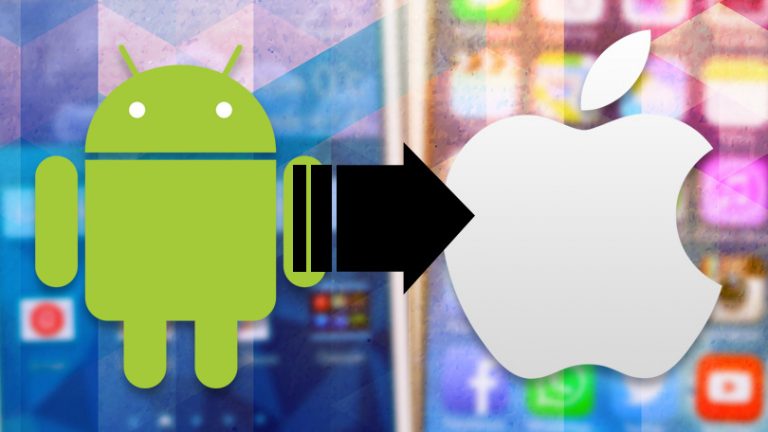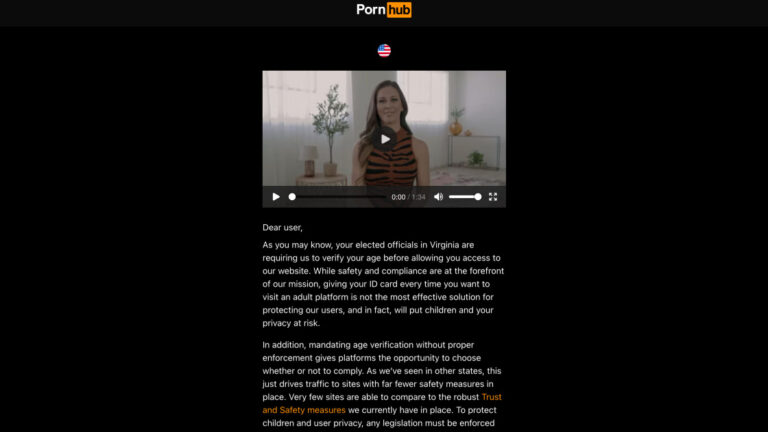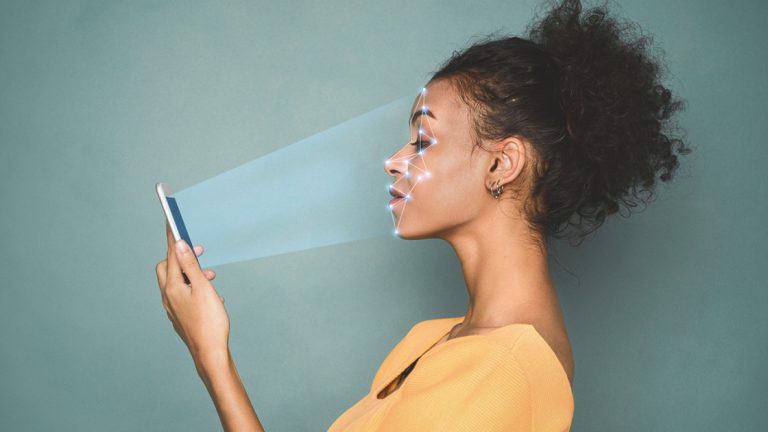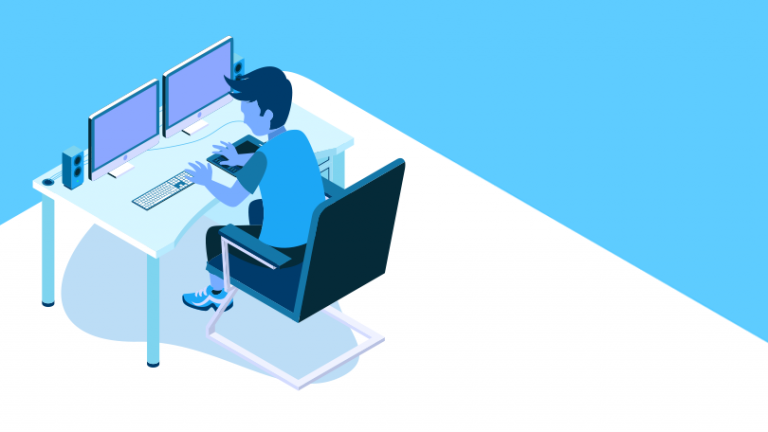Как сделать резервную копию вашего сайта
Ничто не длится вечно, особенно если у вас нет надлежащей резервной копии. Если вы создадите веб-сайт с помощью одной из рекомендуемых нами услуг веб-хостинга, вы получите сайт с отличным временем безотказной работы и надежностью. Однако это не предотвращает катастрофический отказ сервера, взломанный веб-сайт или случайно удаленные файлы. Вы этого не хотите. С помощью резервной копии вы можете восстановить свой веб-сайт в нормальное состояние до того времени, когда произошла катастрофа.
Компании должны быть особенно заинтересованы в резервном копировании своих веб-сайтов; в конце концов, вы не хотите потерять ценные заказы или данные инвентаря из-за несчастного случая. Это потерянные деньги.
К счастью, создание надлежащей резервной копии – задача относительно несложная. Просто нужно решить, как вы собираетесь это делать и как часто. После завершения процесса вам нужно будет хранить резервную копию в надежном месте, например на внешнем жестком диске или в облачном хранилище, и регулярно обновлять ее.
Готовы узнать, как создать резервную копию своего сайта? Читай дальше.
Лучшие веб-хосты в нашем тестировании

Создайте резервную копию своего сайта с помощью Filezilla
Стандартный способ резервного копирования вашего веб-сайта – это также метод, требующий наибольшего количества ноу-хау. Для резервного копирования веб-сайта вручную необходимо использовать программное обеспечение FTP для перемещения файлов на локальный компьютер. Мы рекомендуем использовать Filezilla, одно из наших лучших бесплатных программ. Вот как это сделать.
-
Заполните поля Хост, Имя пользователя и Пароль. Хост – это доменное имя или IP-адрес вашего сайта, а имя пользователя и пароль – это учетные данные, используемые для доступа к панели управления вашего сайта.
-
Щелкните «Быстрое подключение». Как только вы это сделаете, вы увидите набор папок, представляющих ваш веб-сайт, в правом нижнем углу Filezilla.
-
Перейдите в папку publichtml. Щелкните его правой кнопкой мыши, чтобы открыть контекстное меню.
-
Выберите «Загрузить», чтобы скопировать папку publichtml на свой компьютер.
-
В качестве альтернативы, если вы используете сайт на базе WordPress, загрузите каталог wp-content и файл wp-config.php.
Ваша резервная копия завершена! Теперь сохраните этот файл на флэш-накопитель, зашифруйте данные или загрузите его в облако.
Проблема с этим ручным методом в том, что он … ручной. Вам нужно будет повторить эти шаги всякий раз, когда вы захотите сделать резервную копию. Кроме того, это не самая простая операция, которая может стать проблемой в зависимости от ваших технических знаний. К счастью, есть более простые способы сделать резервную копию вашего сайта.

Создайте резервную копию своего сайта с помощью cPanel
Многие службы веб-хостинга используют cPanel, удобный интерфейс панели управления с множеством вариантов нажатия кнопок. Как вы, возможно, догадались, он также позволяет создавать резервные копии вашего веб-сайта. Резервное копирование cPanel технически представляет собой резервное копирование вручную, но выполнить его проще, чем использовать описанный выше метод.
-
Войдите в панель управления cPanel вашего сайта.
-
Войдите в раздел «Файлы» и нажмите «Резервное копирование».
-
Нажмите «Загрузить полную резервную копию веб-сайта». Есть также варианты частичного резервного копирования, которые включают только домашний каталог или базы данных SQL. Это особенно полезно, поскольку сокращает время загрузки, связанное с резервными копиями больших веб-сайтов или баз данных.
-
Выберите «Домашний каталог» в качестве места назначения для резервного копирования, а затем введите адрес электронной почты, чтобы вы могли получать уведомление, когда резервное копирование будет выполнено.
-
Нажмите «Создать резервную копию», чтобы начать процесс резервного копирования.
-
Щелкните “Вернуться”. Вы увидите ссылку, которая отображает «Резервные копии, доступные для загрузки». Отсюда вы можете скачать файл архива резервной копии.
-
Для веб-сайтов, поддерживаемых WordPress, требуется дополнительный шаг. В разделе «Базы данных» нажмите «phpMyAdmin» и выберите базу данных своего сайта. Щелкните «Экспорт». Наконец, на следующей странице нажмите «Перейти», чтобы загрузить файл SQL.
Помните, что это не автоматический метод резервного копирования. Вы должны вручную выполнять резервное копирование на регулярной основе.

Создайте резервную копию своего сайта WordPress с помощью плагина
У вас есть сайт на WordPress? Вы можете использовать несколько плагинов WordPress для резервного копирования вашего сайта. UpdraftPlus – популярный вариант.
-
Установите UpdraftPlus и активируйте его.
-
Зайдите в «Настройки» и щелкните вкладку UpdraftPlus.
-
Нажмите «Создать резервную копию сейчас», чтобы создать загружаемый архивный файл.
UpdraftPlus имеет и другие функции, улучшающие возможности резервного копирования. Вы можете использовать плагин для резервного копирования вашего сайта по заданному расписанию, избавившись от проблем с ручным резервным копированием. Вы также можете привязать UpdraftPlus к учетной записи облачного хранилища, чтобы файлы резервных копий автоматически отправлялись туда. UpdraftPlus делает весь процесс резервного копирования удивительно простым. Другие наши рекомендуемые плагины для резервного копирования WordPress включают Backup & Staging, BackWPup, Total Upkeep и XCloner.

Создайте резервную копию своего веб-сайта с помощью сторонней службы
Следующий, самый простой шаг – зарегистрироваться в управляемой службе резервного копирования. Это сторонние сервисы, такие как BackupMachine, Codeguard и Dropmysite, которые обрабатывают процесс резервного копирования за вас. Шаги могут незначительно отличаться от сервиса к сервису.
-
Создайте профиль с помощью сторонней службы резервного копирования.
-
Щелкните «Добавить веб-сайт».
-
Предоставьте программе свой домен, имя пользователя и пароль.
-
Выберите корневой каталог.
-
Щелкните значок резервного копирования.
Вот и все! Приложения автоматически создают резервную копию вашего сайта по заданному расписанию. В зависимости от услуги вы можете изменить время резервного копирования на то, что вам больше нравится.
Тем не менее, есть буквальная цена за такой невмешательство. CodeGuard предлагает персональный план за 5 долларов в месяц, который позволяет создавать ежедневные резервные копии одного веб-сайта. Самый дешевый вариант Dropmysite – 29,99 долларов в год, но он позволяет вам ежедневно обновлять неограниченное количество веб-сайтов и баз данных. BackupMachine имеет бесплатный уровень с ежемесячным резервным копированием (у него также есть дополнительные опции, которые предлагают резервное копирование с повышенной частотой). Изучите эти сторонние сервисы, чтобы увидеть полный спектр их предложений.
Обратите внимание, что некоторые веб-хосты предлагают эти услуги в качестве дополнений к вашим планам хостинга. Например, вы можете приобрести CodeGuard через HostGator, один из вариантов, выбранных нами для предоставления услуг веб-хостинга.
Сделайте резервную копию и дышите легче
Это всего лишь несколько способов сделать резервную копию вашего сайта. Даже более сложные варианты резервного копирования станут проще, если вы выполните их несколько раз. Мы рекомендуем выполнять резервное копирование вашего веб-сайта еженедельно, но если вы часто обновляете свой сайт или занимаетесь электронной коммерцией, вам следует подумать о ежедневном резервном копировании. Всегда будьте готовы.
В большинстве случаев восстановить ваш сайт так же просто, как отменить процесс резервного копирования. Вы просто входите в панель управления своего сайта и загружаете заархивированные файлы обратно в домашний каталог сайта. Что касается параметров плагина cPanel и WordPress, вы обычно найдете параметры восстановления рядом с параметрами резервного копирования. Надеюсь, восстановление вашего сайта будет редкостью.
Если вы только начинаете заниматься веб-хостингом, обязательно ознакомьтесь с нашими учебниками «Как создать веб-сайт» и «Как зарегистрировать доменное имя для своего веб-сайта». Лучшие курсы для обучения созданию веб-сайтов – тоже отличное начало.